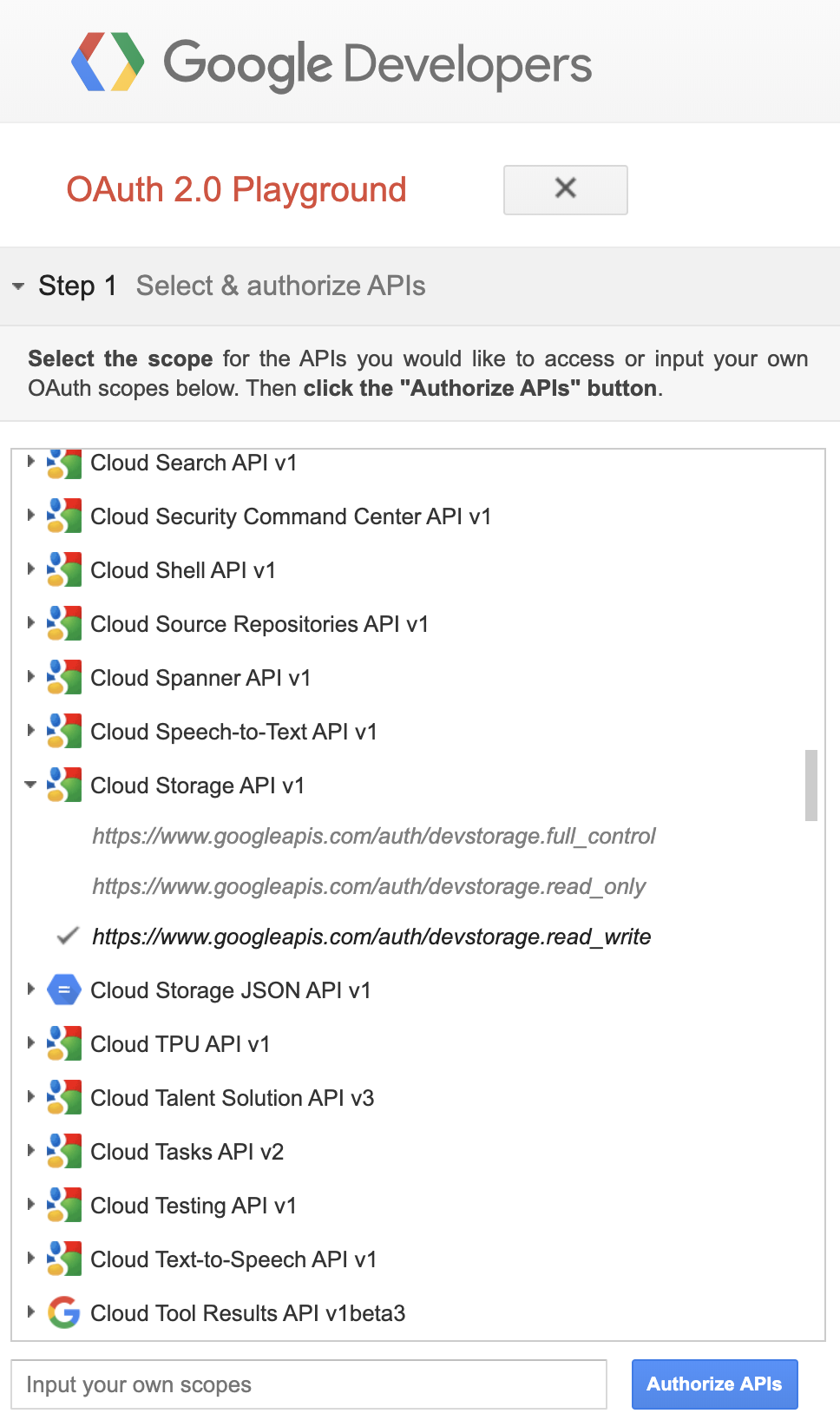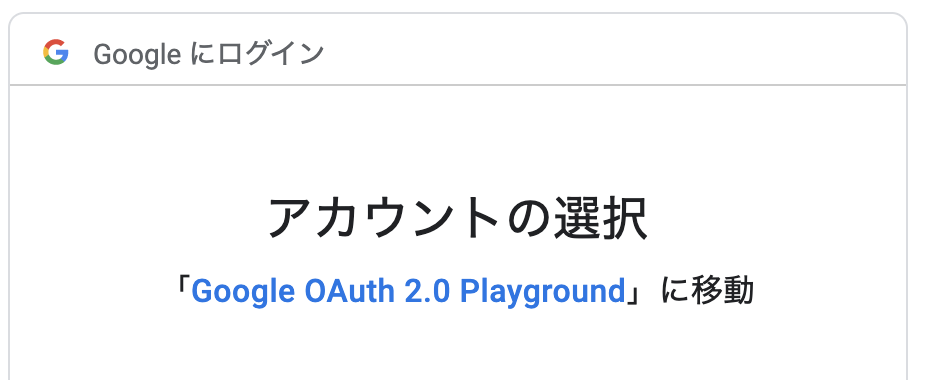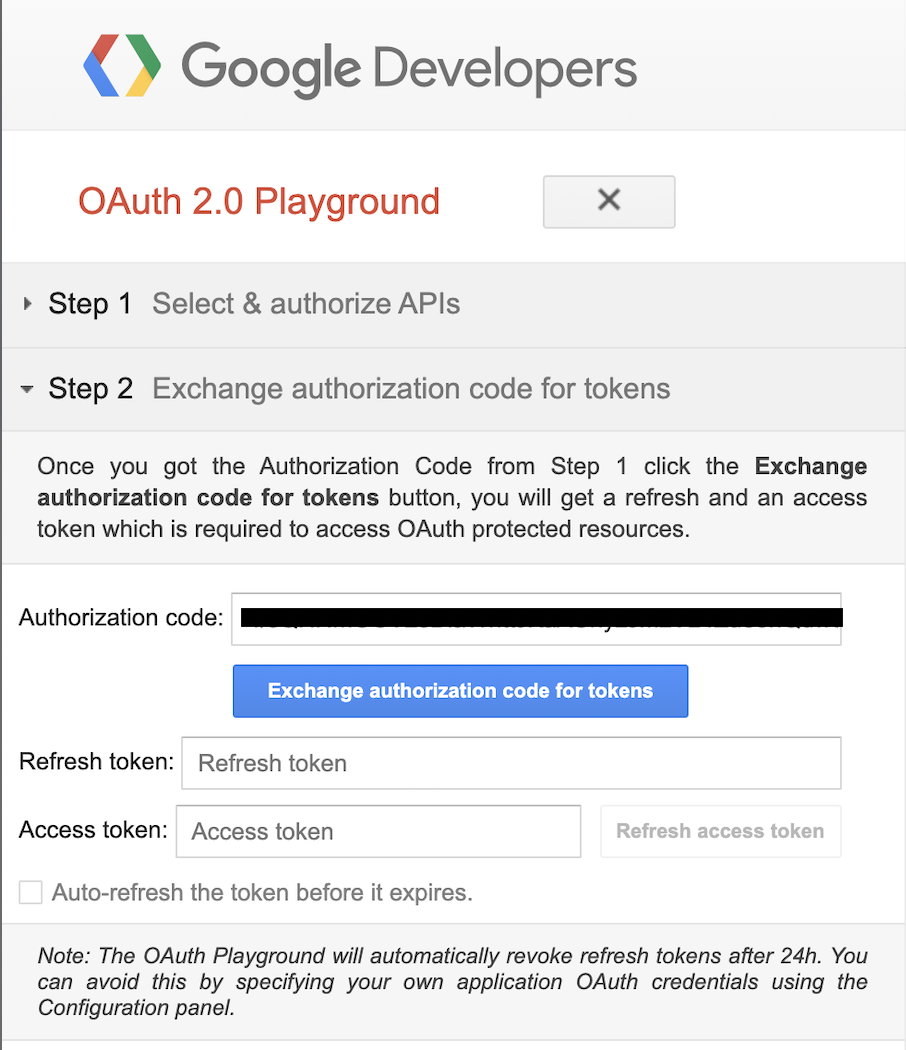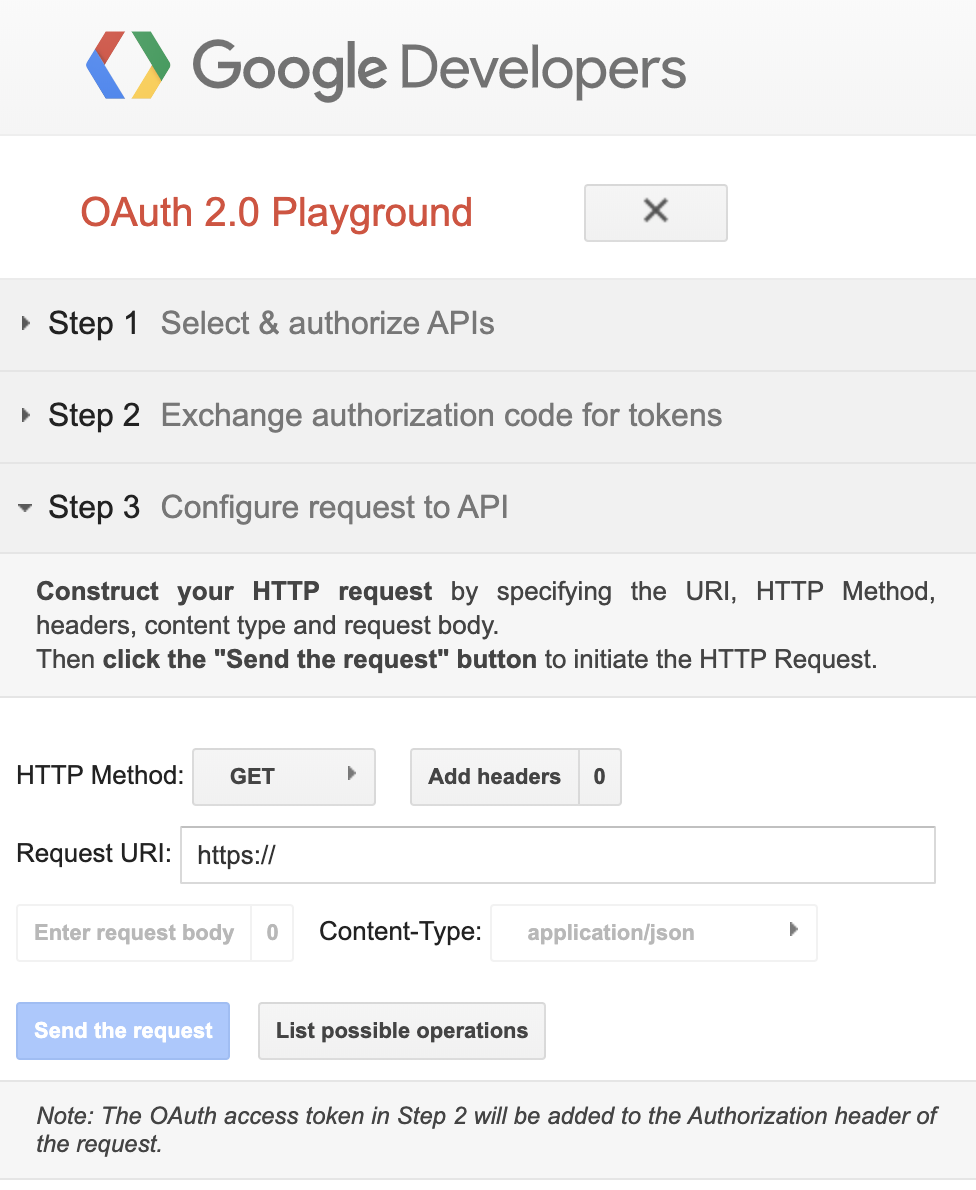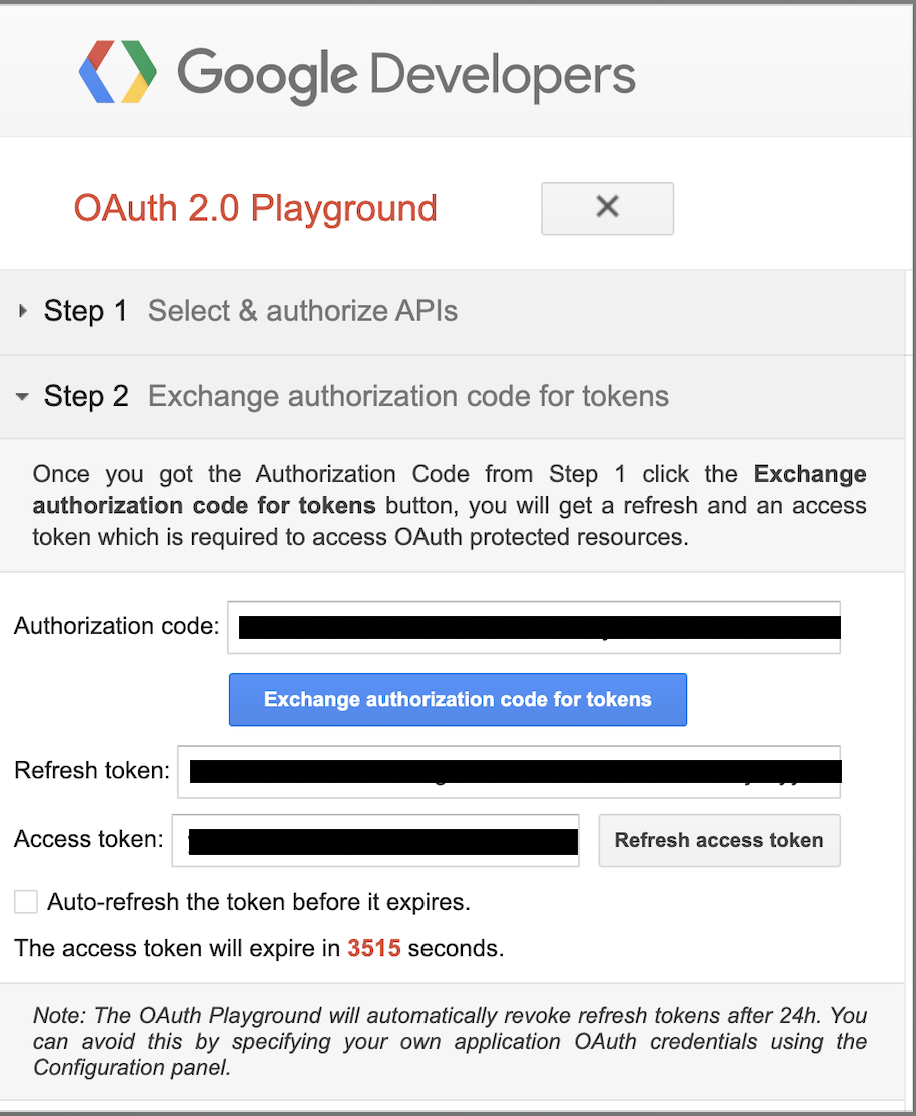はじめに
API経由でCloud Strageへファイルをアップロードする方法をまとめています。
参考URL
https://cloud.google.com/storage/docs/uploading-objects?hl=ja
アクセストークンの取得手順
1. アクセストークンの取得ページへ移動
以下にアクセスします。
https://developers.google.com/oauthplayground/?hl=ja
(OAuth 2.0 Playground のページです)
2. アクセストークンを取得したいサービスの選択
以下の画面が表示されたら、以下の順番でクリックします。
1. Cloud Strage API v1
2. https://www.googleapis.com/auth/devstrage.read_write
3. Authorize APIs
3. アカウントの選択
以下の画面が表示されたら、アカウントを選択したのち、「許可」をクリックします。
4. アクセストークンの発行
以下の画面が表示されたら「Excange authorization code for tokens」をクリックします。
5. アクセストークンの表示
以下の画面が表示されたら「Step 2Exchange authorization code for tokens」をクリックしてください。
以下の画面の「Access token」の欄に記載している文字がアクセストークンです。
API経由でのファイルアップロード手順
1. curlコマンドの組み立て
以下のコマンドを組み立てます。
curl -X POST --data-binary @[OBJECT] \
-H "Authorization: Bearer [OAUTH2_TOKEN]" \
-H "Content-Type: [OBJECT_CONTENT_TYPE]" \
"https://www.googleapis.com/upload/storage/v1/b/[BUCKET_NAME]/o?uploadType=media&name=[OBJECT_NAME]"
入力する内容は以下の通りです。
| 変数名 | 入力する内容 |
|---|---|
| [OBJECT] | アップロードしたいファイル名 |
| [OAUTH2_TOKEN] | 先ほど入手したアクセストークン |
| [OBJECT_CONTENT_TYPE] | コンテントタイプ(テキストファイルなら text/plain など) |
| [BUCKET_NAME] | バケット名 |
| [OBJECT_NAME] | バケットに保存したあとのファイル名 |
2. curlコマンドの実行
上記の手順で組み立てたcurlコマンドを実行します。
するとCloud Strageにファイルがアップロードされます。
備考
アクセストークンは1時間ほどで有効期限が切れてしまうため、定期的に更新する必要があります。
継続的にAPIを利用するための、リフレッシュトークンを用いたアクセストークンの取得方法は以下にまとめています。
[GCP]継続的にAPIを利用するための、リフレッシュトークンを用いたアクセストークンの取得方法
https://qiita.com/hanzawak/items/7355142f884cb56a4d57